Jak usunąć baner w przeglądarce i usunąć go z systemu
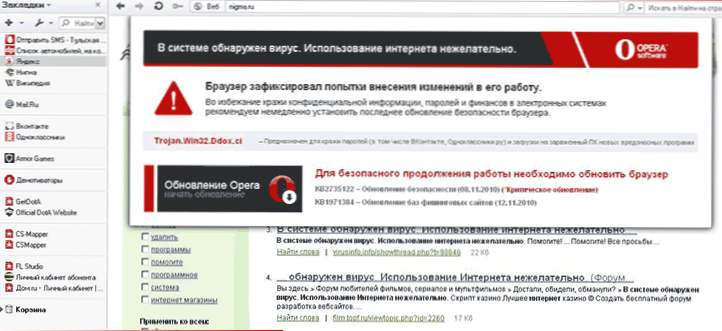
- 2449
- 511
- Pani Patrycjusz Sokołowski
Oprócz banera, który blokuje Windows (można przeczytać o nim w instrukcjach, jak usunąć baner), użytkownicy zamieniają się w komputery z innego nieszczęścia: na wszystkich stronach w przeglądarce pojawia się baner reklamowy (lub irytujący baner (lub irytujący baner, który oferuje Zaktualizuj operę i każdą inną przeglądarkę, która nie jest powiadomieniem dla samego przeglądarki, baneru, który mówi, że dostęp do strony jest zablokowany), czasami blokując resztę zawartości strony. W tych instrukcjach szczegółowo przeanalizujemy, jak usunąć baner w przeglądarce, a także jak usunąć wszystkie jego komponenty z komputera.
AKTUALIZACJA 2014: Jeśli masz w przeglądarce Google Chrome, Yandex lub Opera, Windows pop z niezrozumiałą reklamą (wirus) zaczęły pojawiać Pozbądź się reklamy w przeglądarce
Skąd pochodzi baner w przeglądarce
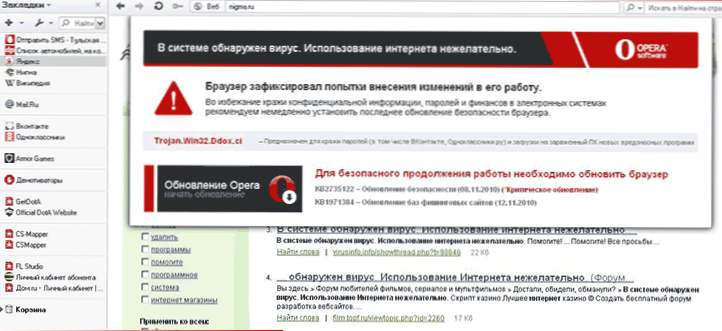
Baner w operze przeglądarki. Fałszywe powiadomienie o potrzebie aktualizacji opery.
Podobnie jak wszystkie podobne złośliwe oprogramowanie, baner reklamowy na wszystkich stronach banera pojawia się w wyniku załadunku i uruchomienia czegoś z nierzetelnych źródeł. W artykule napisałem więcej o tym „Jak złapać wirusa w przeglądarce”. Czasami antywirus może zaoszczędzić przed tym, czasami nie ma. Dość częstym zjawiskiem jest również to, że sam użytkownik wyłącza antywirus, ponieważ jest to napisane w „Przewodniku instalacyjnym”, którego potrzebuje, załadowany z Internetu. Cała odpowiedzialność za takie działania, oczywiście, pozostaje tylko na nim.
Dodatek z 17.06.2014: Ponieważ ten artykuł został napisany reklama w przeglądarkach (która pojawia się niezależnie od jego obecności na stronie. Na przykład okno pop, klikając dowolną stronę) stało się bardzo pilnym problemem dla wielu użytkowników (kiedyś był rzadziej). I pojawiły się także inne metody rozpowszechniania takich reklam. W świetle zmienionej sytuacji polecam rozpocząć usuwanie z następnych dwóch punktów, a następnie przejdź do tego, co zostanie opisane poniżej.
- Użyj środków do usuwania złośliwego oprogramowania z komputera (nawet jeśli twój antywirus milczy, ponieważ programy te nie są całkiem wirusami).
- Zwróć uwagę na rozszerzenia w przeglądarce, odłącz wątpliwość. Jeśli masz Adblock, upewnij się, że jest to oficjalne rozszerzenie (ponieważ jest ich kilka jednocześnie w sklepie z rozszerzeniem i tylko jeden urzędnik). (O niebezpieczeństwie rozszerzenia Google Chrome i innych).
- Jeśli dokładnie wiesz, jaki proces na komputerze powoduje pojawienie się banerów reklamowych w przeglądarce (wyszukiwanie przewodów, Pirrit Sunedent, Mobogenie i inni.), wprowadź jego nazwisko w wyszukiwaniu na mojej stronie - być może mam opis usunięcia tego konkretnego programu.
Kroki i metody usuwania
Na początku proste sposoby użycia, które są najłatwiejsze. Po pierwsze, możesz skorzystać z przywrócenia systemu, cofając go do punktu odzyskiwania odpowiadającego czasowi, w którym baner w przeglądarce nie był jeszcze.
Możesz także wyczyścić całą historię, pamięć podręczną i ustawienia przeglądarek - czasami może to pomóc. Dla tego:
- W Google Chrome, Yandex Browser, przejdź do ustawień, na stronie Ustawienia kliknij „Pokaż dodatkowe ustawienia”, a następnie „Clean History”. Naciśnij przycisk „Clean”.
- W Mozilla Firefox kliknij przycisk „Firefox”, aby przejść do menu i otwórz element „Pomoc”, a następnie - „Informacje o rozwiązaniu problemów”. Naciśnij przycisk „Resetuj Firefox”.
- Dla opery: Usuń folder C: \ Documents and Settings \ Nazwa użytkownika \ Data aplikacji \ Opera
- Dla Internet Explorera: Przejdź do „Panelu sterowania” - „Właściwości przeglądarki (Observer)”, na karcie Dodatkowo, naciśnij „Resetuj” i upuść ustawienia.
- Więcej szczegółów dla wszystkich przeglądarek Zobacz. W artykule jak wyczyścić pamięć podręczną
Oprócz tego sprawdź właściwości połączenia internetowego i upewnij się, że nie ma serwera DNS ani adresu proxy. Przeczytaj więcej o tym, jak to zrobić tutaj.
Wyczyść plik hostów, jeśli są jakieś notatki o niejasnym pochodzeniu - więcej.
Uruchom ponownie przeglądarkę i sprawdź, czy banery reklamowe pozostają tam, gdzie nie mają miejsca.
Metoda nie jest dla najbardziej początkujących
Polecam skorzystanie z następującej kolejności działań w celu usunięcia banera w przeglądarce:
- Eksportuj i zapisz zakładki do przeglądarki (jeśli nie obsługuje ich przechowywania online, takich jak Google Chrome).
- Usuń używaną przeglądarkę - Google Chrome, Mozilla Firefox, Opera, przeglądarka Yandex i T.D. To jest ten, którego używasz. Dla Internet Explorera nic nie rób nic.
- Załaduj ponownie komputer w trybie awaryjnym (jak to zrobić)
- Przejdź do właściwości „Panel sterowania” - „Obserwatora (przeglądarka). Otwórz kartę „Połączenie” i naciśnij przycisk „Ustawienia sieciowe” na dole. Upewnij się, że istnieje „automatyczna definicja parametrów” (nie „użyj skryptu ustawień automatycznych). Należy również pamiętać, że nie jest zainstalowany „Użyj serwera proxy”.
- W właściwościach przeglądarki, na karcie „Dodatkowo”, kliknij „Resetuj” i usuń wszystkie ustawienia.
- Sprawdź, czy jest coś nieznanego i dziwnego w sekcjach auto ładowania rejestru - naciśnij klawisze „WIN” + R, wprowadź msconfig i kliknij Enter. W wyświetlonym oknie wybierz „Automobile”. Usuń wszystko niepotrzebne i wyraźnie zbędne. Możesz także zobaczyć sekcję partycji ręcznie za pomocą regedit (o których sekcjach należy sprawdzić, możesz przeczytać w artykule o usunięciu banera banku w systemie Windows).
- Pobierz narzędzie antywirusowe AVZ tutaj http: // www.Z-OLEG.Com/secur/AVZ/Download.Php
- W menu programu wybierz „Plik” - „Przywrócenie systemu”. I zaznacz punkty oznaczone na poniższym zdjęciu.
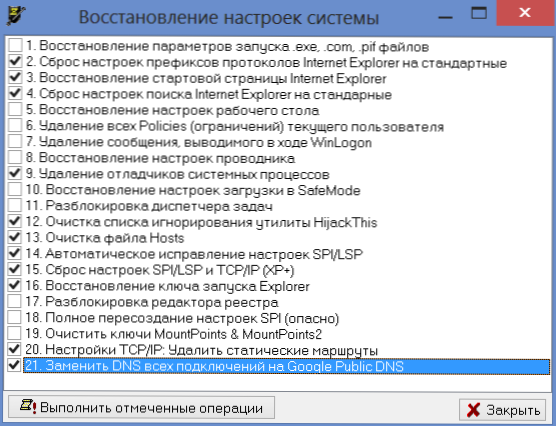
- Po zakończeniu odzyskiwania ponownie uruchom komputer i ponownie zainstaluj swoją ulubioną przeglądarkę internetową. Sprawdź, czy sztandar nadal się objawia.
Baner w przeglądarce podczas łączenia się przez Wi-Fi
Tylko raz spotkałem tę opcję: klient zadzwonił z tym samym problemem - wygląd baneru na wszystkich stronach w Internecie. Co więcej, stało się to na wszystkich komputerach w domu. Zacząłem metodycznie usuwać wszystkie ogony złośliwego oprogramowania na komputerach (i był tam obecny w obfitości - później okazało się, że został pobrany z tych samych banerów w przeglądarce, ale to nie spowodowało). Jednak nic nie pomogło. Co więcej, baner pokazał się również podczas oglądania stron w Safari na tablecie Apple iPad - i może to wskazywać, że sprawa wyraźnie nie ma w klawiszach rejestru i ustawieniach przeglądarki.
W rezultacie zasugerował, że problem może dotyczyć routera Wi-Fi, za pomocą którego Internet jest tworzony-nigdy nie wiesz, nagle lewy DNS lub serwer proxy jest wskazany w ustawieniach połączenia. Niestety nie mogłem spojrzeć na to, co dokładnie było nie tak z ustawieniami routera, t.Do. Standardowe hasło do wprowadzania panelu administracyjnego nie pasowało i nikt nie znał drugiego. Niemniej jednak reset i ustawienie routera od zera pozwoliły na usunięcie sztandaru w przeglądarce.

